07高大档PPT制作技巧PPT播放
Powerpoint2007使用技巧

• 在演示文稿中插入word文档对象 • 在制作演示文稿时,如果要使用的文本已经存储在 word文档中,则可以将此文档转换为演示文稿,步骤 如下:
– 调用word文档之前,首先要在word中对文本样式进行设置。 将需要转换的文本设置为“标题、要点”等样式,然后保 存文件 – 在powerpoint窗口的【插入】选项卡中单击【文本】组中的 【对象】按钮,打开【插入对象】对话框 – 选择【新建】单选按钮,从【对象类型】列表框中选择 【microsoft office word文档】选项 – 单击【确定】按钮,进入文档编辑状态。打开保存的word 文档并复制其中的内容,然后再powerpoint2007中粘贴即可
• 通过备注页视图将幻灯片转换为图片 • 对已有的幻灯片,可以通过备注页的方式将其转换 为图片,步骤如下:
– 在导航窗格中单击要转换的幻灯片,这时在编辑窗格 中会显示相应幻灯片的内容 – 在【视图】选项卡的【演示文稿视图】组中单击【备 注页】视图,在【备注页视图】中选中该幻灯片,右 击它并从弹出的快捷菜单中选择【另存为图片】命令, 选择保存位置,保存类型选择【PNG可移植网络图形格 式】选项,保存即可 – 在【我的电脑】中找到该文件,单击【图片任务】区 域中的【作为幻灯片查看】选项,即可以全屏模式浏 览该幻灯片
• 在演示文稿中插入符号、分数或特殊字符
• 向幻灯片中添加幻灯片编号
• 单击向其中添加幻灯片编号的占位符或文 本框
• 在【插入】选项卡的【文本】组中单击 【幻灯片编号】按钮
• 如果单击【幻灯片编号】按钮后出现【页 眉和页脚】对话框,则表示该幻灯片不包 含占位符或文本框
• 自由控制编码列表的开始编号 • 在powerpoint演示文稿中,编号不一定非要 从1或者a开始,完全可以自行制所选幻灯片并重用其他演示文稿中的幻灯片
如何在PPT2007自动播放?
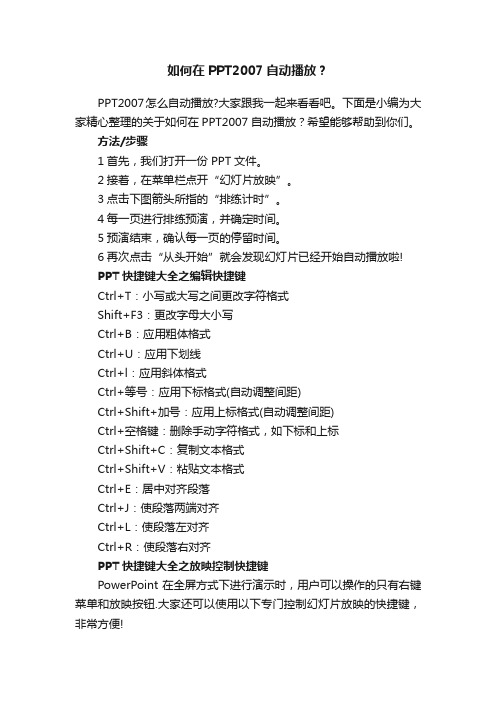
如何在PPT2007自动播放?PPT2007怎么自动播放?大家跟我一起来看看吧。
下面是小编为大家精心整理的关于如何在PPT2007自动播放?希望能够帮助到你们。
方法/步骤1首先,我们打开一份PPT文件。
2接着,在菜单栏点开“幻灯片放映”。
3点击下图箭头所指的“排练计时”。
4每一页进行排练预演,并确定时间。
5预演结束,确认每一页的停留时间。
6再次点击“从头开始”就会发现幻灯片已经开始自动播放啦!PPT快捷键大全之编辑快捷键Ctrl+T:小写或大写之间更改字符格式Shift+F3:更改字母大小写Ctrl+B:应用粗体格式Ctrl+U:应用下划线Ctrl+l:应用斜体格式Ctrl+等号:应用下标格式(自动调整间距)Ctrl+Shift+加号:应用上标格式(自动调整间距)Ctrl+空格键:删除手动字符格式,如下标和上标Ctrl+Shift+C:复制文本格式Ctrl+Shift+V:粘贴文本格式Ctrl+E:居中对齐段落Ctrl+J:使段落两端对齐Ctrl+L:使段落左对齐Ctrl+R:使段落右对齐PPT快捷键大全之放映控制快捷键PowerPoint在全屏方式下进行演示时,用户可以操作的只有右键菜单和放映按钮.大家还可以使用以下专门控制幻灯片放映的快捷键,非常方便!N、Enter、Page Down、右箭头(→)、下箭头(↓)或空格键:执行下一个动画或换页到下一张幻灯片P、Page Up、左箭头(←),上箭头(↑)或Backspace:执行上一个动画或返回到上一个幻灯片B或句号:黑屏或从黑屏返回幻灯片放映W或逗号:白屏或从白屏返回幻灯片放映s或加号:停止或重新启动自动幻灯片放映Esc、Ctrl+Break或连字符(-):退出幻灯片放映E:擦除屏幕上的注释H:到下一张隐藏幻灯片T:排练时设置新的时间O:排练时使用原设置时间M:排练时使用鼠标单击切换到下一张幻灯片同时按下两个鼠标按钮几秒钟:返回第一张幻灯片Ctrl+P:重新显示隐藏的指针或将指针改变成绘图笔Ctrl+A:重新显示隐藏的指针和将指针改变成箭头Ctrl+H:立即隐藏指针和按钮Ctrl+U:在15秒内隐藏指针和按钮Shift+F10(相当于单击鼠标右键):显示右键快捷菜单Tab:转到幻灯片上的第一个或下一个超级链接Shift+Tab:转到幻灯片上的最后一个或上一个超级链接。
PowerPoint2007幻灯片制作与播放
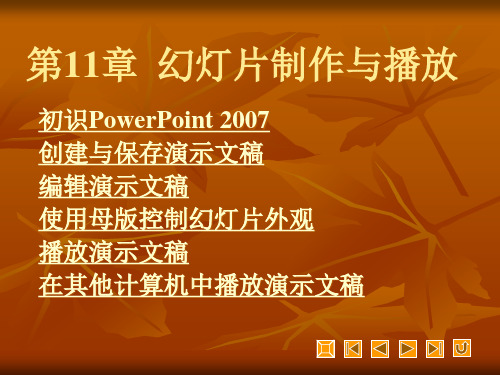
3.删除幻灯片和调整幻灯片顺序
单击“开始”选项卡“幻灯片”组中的“删除”按钮, 即可将所选幻灯片删除,或在要删除的幻灯片上右击鼠标, 在弹出的快捷菜单中选择“删除幻灯片”选项。
11.3.7 设置动画效果
1.应用动画效果
选定要设置动画效果的幻灯片或幻灯片中的某个元素, 单击“动画”选项卡,在“动画”组中单击“动画”右侧 的三角按钮,在弹出的动画列表中选择一种动画方式。
相信相信得力量。20.10.292020年10月 29日星 期四4 时7分18 秒20.1 0.29
谢谢大家!
创建演示文稿的方法有多种,其中,创建空白演示文 稿、根据模板创建、根据现有内容创建以及演示文稿的保 存方法均与Word 2007相同。
11.3 编辑演示文稿
11.3.1 添加文本
1.添加文本
在幻灯片中添加文本的方法有两种:一是在占位符中 输入;二是利用文本框添加。
占位符 中输入
利用文本 框添加
2.编辑文本
好的事情马上就会到来,一切都是最 好的安 排。下 午4时7 分18秒 下午4时 7分16:07:1820 .10.29
专注今天,好好努力,剩下的交给时 间。20. 10.2920 .10.291 6:0716:07:181 6:07:18 Oct-20
牢记安全之责,善谋安全之策,力务 安全之 实。202 0年10 月29日 星期四4 时7分1 8秒Th ursday , October 29, 2020
要调整幻灯片的顺序,可首先单击大纲栏中的幻灯片
图标,然后上下拖动。也可以在“幻灯片浏览视图”或窗 口左侧的“幻灯片”栏中单击某张幻灯片,然后按住鼠标 左键拖动幻灯片到指定位置即可。
11.4.2 编辑幻灯片母版
PPT制作技巧ppt公开课获奖课件

Prepared by Doria April. 2023
1
Presentation
• 定义:Presentation is the process of presenting the content of a topic to an audience.
Practice makes perfect!
18
3. 对比原则
• 含义:PPT旳颜色以反差较大旳色彩为主,例如: 底色是白色,全部文字与图形均使用黑色或深灰 色
• 技巧:对比旳色彩不一定非要是图形与底色,其 实文字与文字也能够对比,例如:上面一行字用 黑色,下面一行字就用红色
• 色数:这种类型PPT整套色彩数量尽量不超出3种
Practice makes perfect!
20
PPT演示旳10/20/30法则
·演示文件不超出10页; ·演讲时间不超出20分钟; ·演示使用旳字体不不大于30点(30
point)
Practice makes perfect!
21
ห้องสมุดไป่ตู้2
• 最终目旳:征服听众,赢旳掌声。
Practice makes perfect!
2
PPT必备要素
目的明确 逻辑清楚 美观大方
Practice makes perfect!
3
PPT 制作技巧
1
母版制作
2
PPT 小技巧
3
PPT 配色原则
4
PPT图片处理技巧
Practice makes perfect!
• 案例:全套PPT以黑色为底色,图形颜色为亮蓝 色,与底色形成较强差别,文字只使用亮黄色与 白色,也与底色形成强差别,经典旳重度对比原 则使用者
PowerPoint2007高级教程
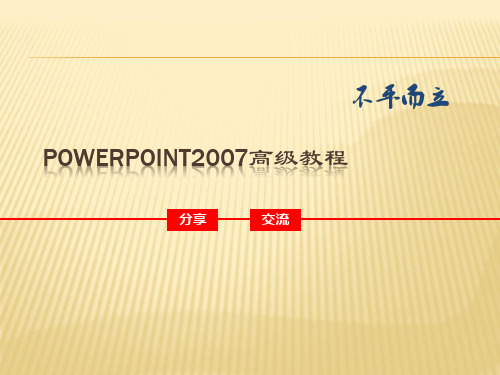
可以基于粗排列中的任何个排版方式
太阳能科技 科技职业学院
科技职业
学 院
精排列
制作方式
先输入一段文字,再把首字字号放大
精排列
制作方式
综合前面所讲的所有排版方式
斜角度式+附近式 竖横排式+下沉式
横排式+附近式
横排式+下沉式 横排式+线条分区+小 方块完整化
分散连接式
横排式+图形下沉 横排式+横张分割+小字体 +淡雅颜渐变色
幻灯片
• 演示文稿是由一张或多片幻灯片组成的,是存放内容的地方
占位符
• 用来提示在幻灯片上插入内容的符号
幻灯片版式
• 将占位符按一定位置组合排列
自定义快速访问工具栏
集成常用命令
• 把最常用 的命令加入到快速访问工具栏
自定义功能区
整合功能区
• 根据习惯对功能区的命令进行整合
设置选项
对选项进行设置
PPT入门
2
PPT的日常用途
视觉辅助
自动演示 阅读
3
视觉辅助
视觉辅助,顾名思义就是以视觉形式作为辅助。比如在进行销售演示、 产品发布、培训等时候,需要给大家看一些要点、图片,此时PPT的功用就 发挥出来了。
4
自动演示
与视觉辅助时作为配角不同,这时候PPT变成了主角。自动演示的文 件可作为活动短片、产品介绍等,专门放给观众看。作为自动演示的PPT, 通常都会图文并茂,有时还会配上音乐或者声音解说。
横排式+横张分割+小字体+淡雅颜渐变色
幻灯片设计
PowerPoint Design
制作技巧汇总之动画设置与播放(office2007)

PPT制作技巧汇总之动画设置与播放(office 2007)1、快速应用幻灯片切换动画选择幻灯片→ 【动画】→ “切换到此幻灯片” → 右下角按钮→ 选择动画方案→ 【声音】→ 选择声音→ 【速度】→ 选择速度→ 【全部应用】2、快速应用动画方案打开素材ppt → 选择需要使用动画方案的对象→ 【动画】→ “动画”选项组→ 右侧按钮→ 选择相应动画方案3、为对象添加自定义的动画效果选中幻灯片→ 【动画】→ 【自定义动画】→ 选中需要添加动画的对象→ 【添加效果】→ 【进入】/【强调】/【退出】→ 【其他效果】→ 选择效果→ 【确定】4、让动画同步播放(动画默认是单击一次鼠标,播放一个动画效果)添加全部效果→ 选择需要同时播放的动画→ 【自定义动画】→ 【开始】→ 【之前】→ 【播放】【备注】如果选择【之后】,表示在上一个动画播放完以后,动画就开始播放,可以实现动画自动连续播放的效果。
5、实现动画的循环播放【自定义动画】→ 选择动画项【陀螺旋】→ 右键→ 【效果选项】→ 【计时】→ 【延迟】→ 选择延迟时间→ 【速度】→ 选择速度→ 【重复】→ 选择重复次数→ 【确定】6、使用动画路径制作动画(设置动画路径时,对象在幻灯片中的位置并不影响对路径的执行效果,对象将按照路径所指定的开始点和结束点进行移动。
绿色三角为路径起点,红色三角为结束点)选中幻灯片→ 选中对象→ 【添加效果】→ 【动作路径】→ 【绘制自定义路径】→ 【直线】→ 在幻灯片中拖动鼠标绘制路径→ 调整路径线条起点和终点→ 将对象移出幻灯片,路径保留在幻灯片中→ 【播放】【备注】在【动作路径】中选择【其他动作路径】,可以选择其他路径曲线。
7、设置文字与旁白同步方法一:要实现文字与旁白同步,可以先为文字添加逐渐出现的动画效果,如“颜色打印机”,然后在打开的“颜色打印机”对话框中,设置“动画文本”为“按字母”,并适当设置字母之间的延迟百分比。
PPT播放技巧
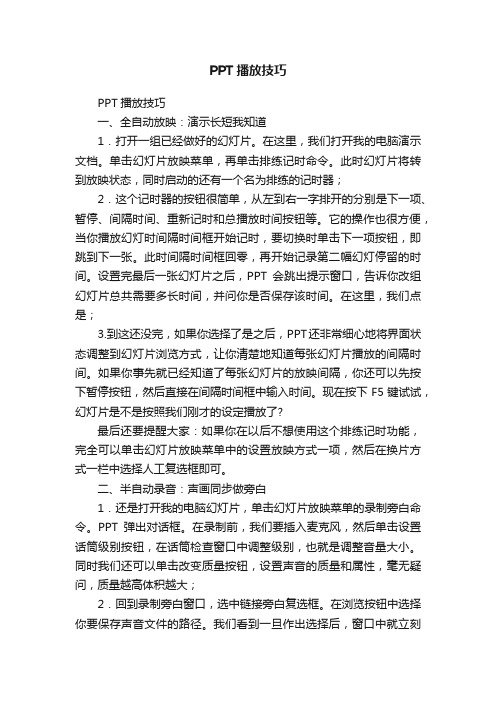
PPT播放技巧PPT播放技巧一、全自动放映:演示长短我知道1.打开一组已经做好的幻灯片。
在这里,我们打开我的电脑演示文档。
单击幻灯片放映菜单,再单击排练记时命令。
此时幻灯片将转到放映状态,同时启动的还有一个名为排练的记时器;2.这个记时器的按钮很简单,从左到右一字排开的分别是下一项、暂停、间隔时间、重新记时和总播放时间按钮等。
它的操作也很方便,当你播放幻灯时间隔时间框开始记时,要切换时单击下一项按钮,即跳到下一张。
此时间隔时间框回零,再开始记录第二幅幻灯停留的时间。
设置完最后一张幻灯片之后,PPT会跳出提示窗口,告诉你改组幻灯片总共需要多长时间,并问你是否保存该时间。
在这里,我们点是;3.到这还没完,如果你选择了是之后,PPT还非常细心地将界面状态调整到幻灯片浏览方式,让你清楚地知道每张幻灯片播放的间隔时间。
如果你事先就已经知道了每张幻灯片的放映间隔,你还可以先按下暂停按钮,然后直接在间隔时间框中输入时间。
现在按下F5键试试,幻灯片是不是按照我们刚才的设定播放了?最后还要提醒大家:如果你在以后不想使用这个排练记时功能,完全可以单击幻灯片放映菜单中的设置放映方式一项,然后在换片方式一栏中选择人工复选框即可。
二、半自动录音:声画同步做旁白1.还是打开我的电脑幻灯片,单击幻灯片放映菜单的录制旁白命令。
PPT弹出对话框。
在录制前,我们要插入麦克风,然后单击设置话筒级别按钮,在话筒检查窗口中调整级别,也就是调整音量大小。
同时我们还可以单击改变质量按钮,设置声音的质量和属性,毫无疑问,质量越高体积越大;2.回到录制旁白窗口,选中链接旁白复选框。
在浏览按钮中选择你要保存声音文件的路径。
我们看到一旦作出选择后,窗口中就立刻显示出磁盘可用空间和最大录制时间了。
单击确定,随着每一张幻灯片的放映,我们都可以针对每一张幻灯片的内容录制不同的解说词。
当最后一张的旁白录制完之后,系统会提示我们旁白已经和相应的幻灯片共同保存,需要保存幻灯片的排练时间吗?在这里我们选择是。
ppt如何播放课件

THANKS FOR WATCHING
感谢您的观看
PPT如何播放课件
目 录
• PPT课件的基本操作 • PPT课件的视觉效果 • PPT课件的声音效果 • PPT课件的互动性 • PPT课件的演示技巧
01
PPT课件的基本操作
打开PPT课件
打开PowerPoint软件
双击桌面上的PowerPoint图标,打开PowerPoint应用程序。
选择课件文件
04
PPT课件的互动性
添加超链接和动作按钮
添加超链接
在PPT中添加超链接,可以链接到其他幻灯片、网页或文件,方便观众跳转到相关内容。
添加动作按钮
动作按钮可以用于触发某些动作,如播放下一张幻灯片、返回上一张幻灯片等,增强观众的参与感。
使用幻灯片之间的跳转
设置幻灯片之间的跳转
通过设置幻灯片的跳转,可以让观众在观看 过程中自由切换幻灯片,提高观看体验。
设置声音的播放和停止
自动播放和停止
在PPT中设置声音的自动播放和停止,可 以通过点击声音图标,选择“播放”选 项卡,然后在“开始”下拉菜单中选择 “自动”,同时可以设置声音的持续时 间,确保声音在适当的时间自动停止。
VS
手动播放和停止
如果需要手动控制声音的播放和停止,可 以右键单击声音图标,选择“编辑声音对 象”,然后选择“播放选项”,勾选“循 环播放,直到停止”选项,并设置自动播 放的时间。在需要停止声音时,可以点击 声音图标或按键盘上的Esc键。
在PowerPoint中,选择“文件”菜单,然后选择“打开”,找到课件文件的位 置并选择课件文件,点击“打开”。
幻灯片的基本操作
01
02
ห้องสมุดไป่ตู้
